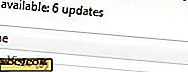Gjør Yahoo! Aviate Forenkle Android startskjermen?
En oppgradering av Android-startskjermbildet kan gjøres ganske enkelt som å laste ned lansere og widgets fra Play Store eller gå til Innstillinger og endre startskjermmodus. Da jeg kjøpte min første Android-enhet for noen år siden, husket jeg at Go Launcher var en av de første apps jeg installerte.
Mens installasjonen er like enkelt som 1-2-3, er det noe frustrerende for dem som er vant til standard startskjerm, og det vil kreve at brukerne bruker litt tid til å blande seg i den nye brukergrensesnittet / UX . Da jeg snublet over Aviate på sin beta-fase i Play Store, ventet jeg på den offisielle offentlige utgivelsen fordi jeg ble tiltrukket av design og intuitive funksjoner som vist i videoen.
Men var det virkelig verdt det? Personlig hadde min entusiasme gått foreldet da jeg prøvde det, selv om jeg ga meg to uker for å bli vant til det. Nedenfor er noen av høydepunktene jeg oppdaget mens jeg bruker appen.
Merk: Aviate krever mobil Internett-tilkobling i det opprinnelige oppsettet. Det gir også en rask opplæring av hvordan du bruker den.
Design og layout
Aviate kommer med en flat minimalistisk design som passer med dagens monokromatiske tema for knapper og appikoner. Hjemmeskjerm-temaet ligner på Google Søk. Når den er lansert, passer den godt sammen med Aviate's Light-tema, mens det mørke temaet passer til min Samsungs standardbrukergrensesnitt.

Personlig er design og layout estetisk tiltalende, men interaksjon med lanseringen er på en eller annen måte skremmende. Jeg anbefaler at du laster ned og installerer dette i løpet av dine gratis dager for å gjøre deg kjent med krogene og svingene i stryk, (dra og slipp) bevegelser, mellomrom og samlinger, spesielt hvis du er vant til standard STouchWiz eller annen tredjepart kastere.
Person
Aviate beholder de fire første forhåndsinnstilte appene fra den forrige avspilleren eller standard STouchWiz på startskjermens favoritter når den er aktivert. Du kan dra og slippe opptil 16 apper fra menylinjen Samlinger eller AZ som består av en rekke system- og tredjepartsapper. Du kan også lage snarveier av appene også. Mellomrom (øverste venstre hjørne) hjelper deg med å navigere Aviate hvor du kan utforske hver kategori fra "I dag" til "Nærliggende" -funksjoner.

Når du aktiverer Aviate, vil den opprettholde de egendefinerte appene dine fra den forrige starteren på de mest brukte appene på startskjermbildet. En annen intuitiv funksjon er instinktiv kategorisering av apper i hver samling fra sosiale medier til produktivitet, musikk og blant annet.

Som nevnt ovenfor krever Aviate deg å bruke tid på å utforske sine funksjoner og innstillinger. Selv om det kan "intelligent" klassifisere apper per kategori eller samling, må du likevel tilpasse det i henhold til dine digitale vaner og daglige tidsplaner, noe som kan være overveldende når du er inne i rommet.
Personlig gir denne 2.0.5.2-versjonen ikke meg mulighet til å legge til samlinger og widgets fra rom eller dagens innstilling. Det leder meg til dagens skjerm uten tilpasning. For å legge til en samling må jeg gå til "Samlinger" -fanen og velge mellom kategoriene. I mellomtiden, på widgets, prøvde jeg det igjen på dagens skjerm, men ingenting skjedde.
Interessant, når du klikker værm widgeten, leder den deg automatisk til Google Voice Search. Når du klikker på nyhetsfanen, må du ha Yahoo News Digest for å lese artikkelen (e).
Navigasjon
Med Aviate må du bli vant til flere kraner, swipes og drag-and-drops. Innsamlings- og hjemmeskjermer, selv om de ser ganske enkle å bruke som vist på skjermbilder, er ganske robuste når du navigerer på appene og Aviate selv.

Når du legger til en app fra AZ-menyen til en samling, støtter Aviate ikke intuitiv rull ned - det viser bare de første fire samlingene. Så, for å sette appen på ønsket samling, fra AZ-menyen, dra og slipp den først til en av de første fire samlingene, (sannsynligvis den fjerde), og rul deretter ned og overfør appen til samlingen hvor den tilhører. Høres komplisert, ikke sant?

Men en bemerkelsesverdig funksjon som har tatt min oppmerksomhet er at lanseringen gir rask sletting av apper. Hvis du går til AZ-menyen, klikker du bare på ønsket app, og det vil øyeblikkelig vise deg papirkurvikonet på toppen.
Merk: Du kan når som helst endre startskjermen. Bare gå til Innstillinger, velg Programbehandling, og sveip til ALLE løpende apper og velg ønsket startpakke.
Konklusjon
Med Aviate, selv om taglinjen sier "forenkle telefonen din", er overlagringsbevisene og -funksjonene robuste for en lansering. Design og layout ser pent ut, men for nå vil jeg helst holde fast med Google Launcher eller standard STouchWiz. Du kan laste ned Yahoo! Aviate gratis via Google Play Butikk.
For de som ønsker å utforske det, vær så snill å gi meg beskjed om hvordan det fungerer for deg.